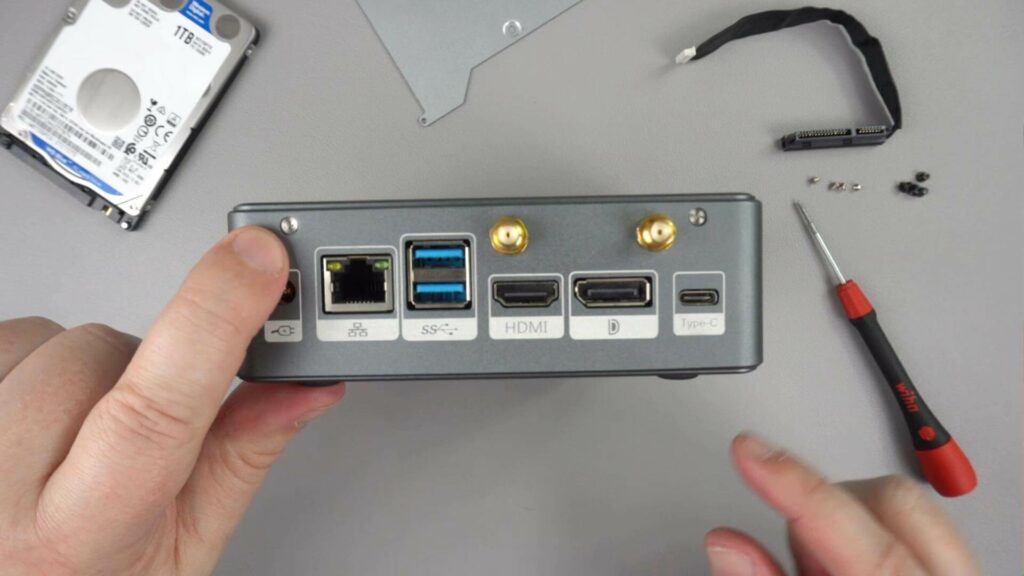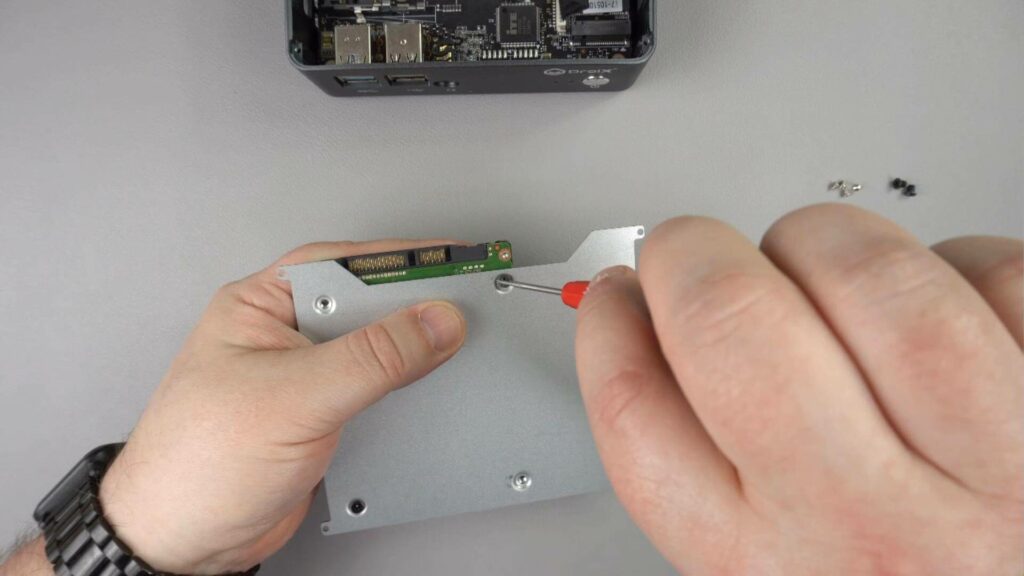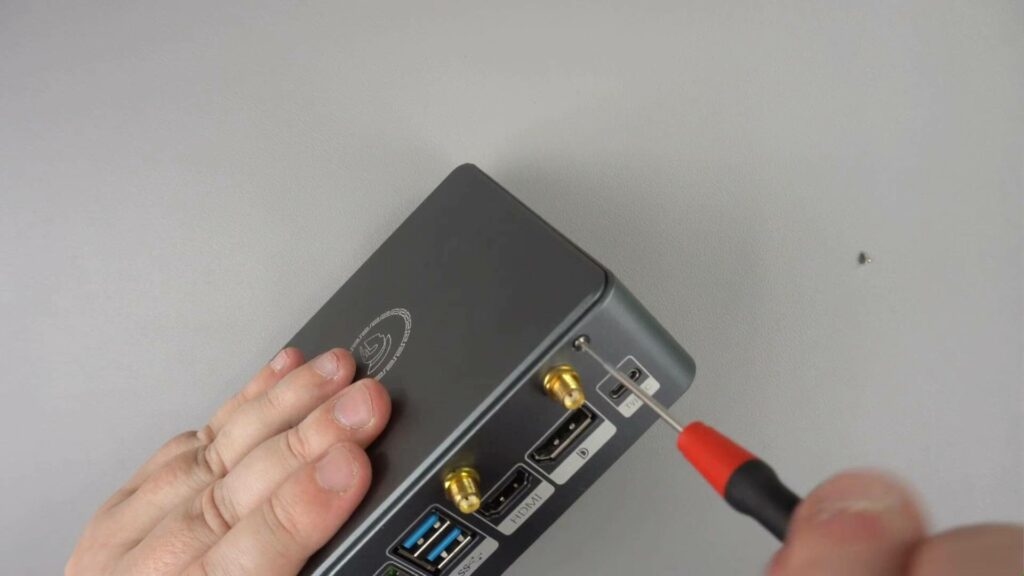Instalacja 2,5-calowego dysku HDD lub SSD w obudowie DroiX Proteus 11 zajmuje zaledwie kilka minut. Poniżej znajduje się przewodnik wideo i przewodnik tekstowy krok po kroku, jeśli wolisz z nich korzystać.
Przewodnik wideo
Przewodnik tekstowy
Odkręć dwie śruby znajdujące się z tyłu DroiX Proteus 11.
Podłącz kabel SATA do wskazanego portu na płycie głównej. Można go włożyć tylko w jeden sposób.
Metalowa płytka przytrzymująca dysk HDD lub SSD będzie miała strzałkę po jednej stronie, wskazującą kierunek, w którym należy ją przymocować do obudowy Proteus 11. Strzałka powinna być skierowana do przodu obudowy i widoczna od góry.
Odwróć metalową płytkę i przykręć cztery dostarczone czarne śruby do dysku HDD lub SSD. Porty złącza napędu powinny znajdować się najbliżej strzałki.
Podłącz kabel SATA do dysku HDD lub SSD, można go podłączyć tylko w jeden sposób.
Zamontuj metalową płytkę do obudowy Proteus 11, strzałka powinna być skierowana do przodu obudowy.
Przymocuj cztery dostarczone srebrne śruby do narożnych zaczepów, aby zabezpieczyć metalową płytkę.
Załóż pokrywę Proteus 11 z powrotem na obudowę i przykręć dwie śruby z tyłu obudowy.
Dysk HDD lub SSD jest teraz zainstalowany i gotowy do użycia.
Może być konieczne sformatowanie dysku HDD lub SSD w systemie Windows przed jego rozpoznaniem. Można to zrobić za pomocą Menedżera dysków.
Więcej informacji na temat DroiX Proteus 11 można znaleźć tutaj.